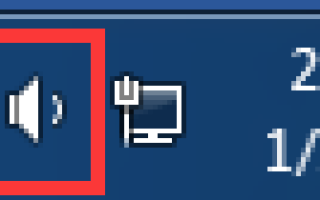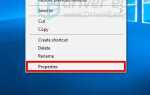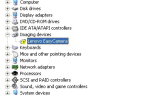После обновления компьютерной системы до Windows 10 может возникнуть проблема с внутренним микрофоном. Если он не работает (например, вы не можете использовать его для записи звука), вы можете попробовать некоторые из приведенных ниже решений, чтобы он снова заработал.
Мы предложили вам три возможных решения. Возможно, вам не придется пробовать их все. Но если вы проработаете список, вы сможете найти исправление, которое подходит именно вам.
Способ 1: установить микрофон в качестве устройства по умолчанию
Способ 2: включить микрофон и увеличить громкость
Способ 3: обновить все драйверы
Способ 1: установить микрофон в качестве устройства по умолчанию
Для правильной работы микрофона необходимо установить его в качестве устройства по умолчанию. Мы нашли этот метод успешным для многих наших пользователей, которые испытывают проблемы с микрофоном.
Просто следуйте инструкциям ниже:
1) Щелкните правой кнопкой мыши Значок динамика в правом нижнем углу. Появится контекстное меню.
![]()
2) Нажмите Записывающие устройства во всплывающем меню.
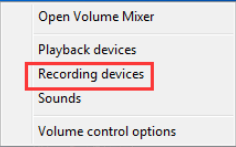
3) В диалоговом окне «Звук» щелкните запись Вкладка. Если вы видите, что микрофон не по умолчанию, нажмите кнопку Установить по умолчанию кнопку, чтобы установить его по умолчанию.
Замечания: Ваш микрофон может быть указан как «Микрофон», а значок может не напоминать микрофон, как показано на рисунке ниже.
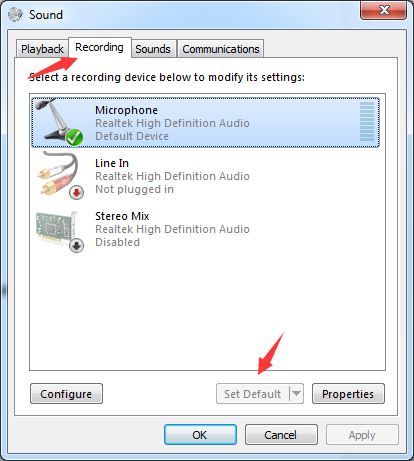
4) Нажмите Хорошо > Применять.
Способ 2: включить микрофон и увеличить громкость
Одной из возможных причин, по которой ваш микрофон не работает, может быть то, что он либо отключен, либо установлен на низкий уровень громкости.
Чтобы проверить, является ли любая из них вашей проблемой:
1) Щелкните правой кнопкой мыши Значок динамика в правом нижнем углу. Появится контекстное меню.
![]()
2) Нажмите Записывающие устройства во всплывающем меню.
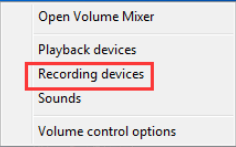
3) В диалоговом окне «Звук» щелкните запись Вкладка. Выберите микрофон по умолчанию, а затем нажмите свойства кнопка.
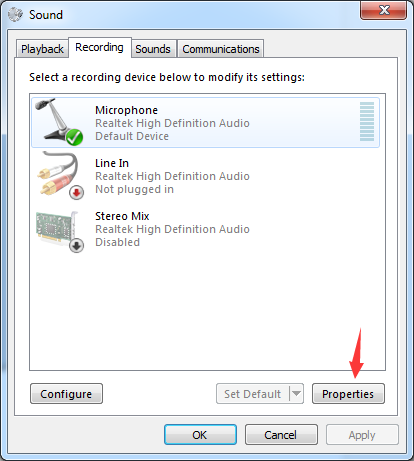
4) Нажмите Уровни Вкладка. Если ваша громкость отключена, вы увидите значок звука, который выглядит следующим образом:
![]()
. В этом случае щелкните по нему, чтобы включить микрофон. И убедитесь, что громкость установлена на 50 или выше.
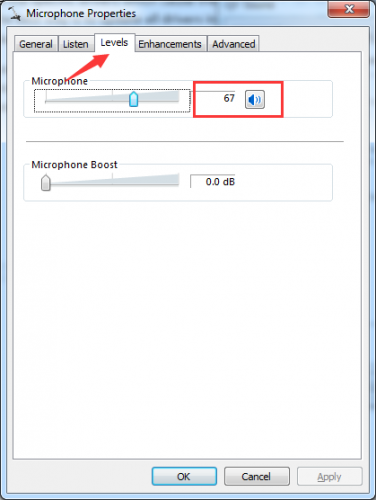
5) После сброса громкости нажмите Хорошо а также Применять.
Способ 3: обновить все драйверы
Конфликты драйверов могут быть причиной вашей проблемы. Чтобы решить эту проблему, вы можете попробовать обновить драйверы.
Вы можете обновить свои драйверы вручную. Но если у вас нет времени, терпения или навыков работы с компьютером для обновления драйверов вручную, вы можете сделать это автоматически с Водитель Легко.
Driver Easy автоматически распознает вашу систему и найдет для нее правильные драйверы. Вам не нужно точно знать, на какой системе работает ваш компьютер, вам не нужно рисковать загрузкой и установкой неправильного драйвера, и вам не нужно беспокоиться об ошибках при установке.
Вы можете автоматически обновить драйверы с помощью БЕСПЛАТНОЙ или Профессиональной версии Driver Easy. Но в Pro версии это займет всего два клика (и вы получите полную поддержку и 30-дневную гарантию возврата денег). Вот что вам нужно сделать:
1) Скачать и установите Driver Easy.
2) Запустите Driver Easy и нажмите Сканировать сейчас. Driver Easy проверит ваш компьютер и обнаружит проблемы с драйверами.
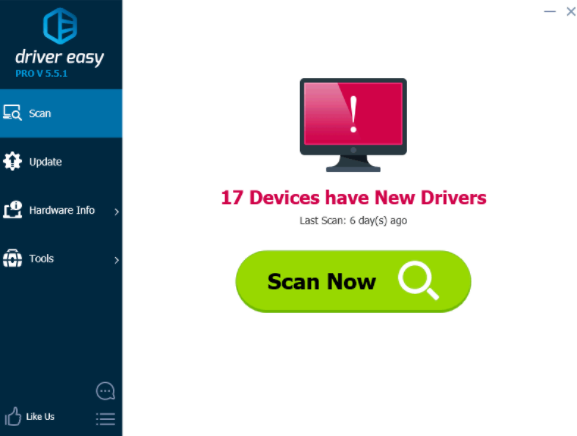
3) Нажмите Обновить Кнопка рядом со всеми отмеченными устройствами для автоматической загрузки и установки правильной версии их драйвера (вы можете сделать это с бесплатной версией). Или нажмите Обновить все для автоматической загрузки и установки правильной версии всех драйверов, которые отсутствуют или устарели в вашей системе (для этого требуется версия Pro — вам будет предложено выполнить обновление при нажатии кнопки «Обновить все»).
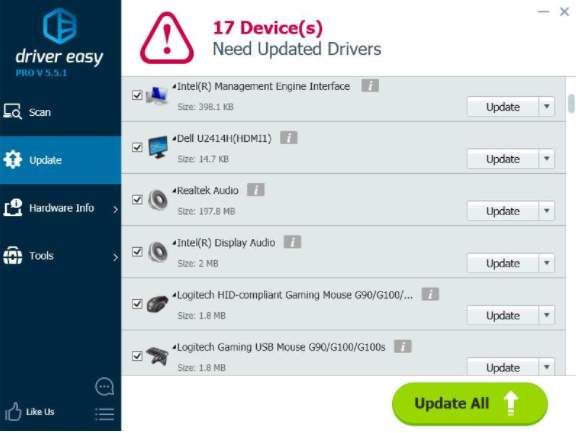
Мы надеемся, что приведенные выше советы помогут вам снова заработать. Если у вас есть какие-либо вопросы, пожалуйста, оставьте нам комментарий ниже. Мы хотели бы услышать, как вы пошли или если у вас есть какие-либо предложения.